保护电脑文件安全是至关重要的,而硬盘加密是实现这一目标的有效方法。本文详细介绍了如何在 windows 11 中设置硬盘加密。php小编鱼仔带大家一步步了解加密流程,确保你的硬盘数据得到安全保护。
1、点击任务栏上的搜索图标,输入控制面板并打开。
2、点击界面右上角的"查看方式",选为大图标。
3、在其中找到"BitLocker 驱动器加密"选项打开。
4、找到界面中想要进行加密的分区,点击"启用 BitLocker"。
5、将"选择希望解锁此驱动器的方式"下方的"使用密码解锁驱动器"选项勾选上,然后输入加密的密码。

6、在新界面中选择"保存到文件"。

7、选择"仅加密已用磁盘空间(最适合于新电脑或新驱动器,且速度较快)"。

8、将加密方式选为"新加密模式(最适合用于此设备上的固定驱动器)"。
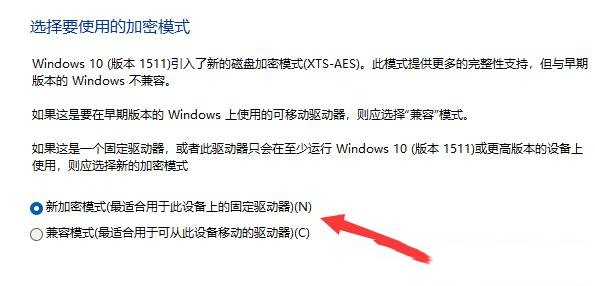
9、最后点击"开始加密",然后等待片刻即可。
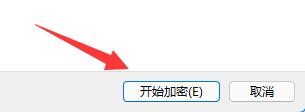
以上就是win11怎么设置硬盘加密 win11硬盘加密方法的详细内容,更多请关注本网内其它相关文章!












 浙公网安备33010502006705号
浙公网安备33010502006705号